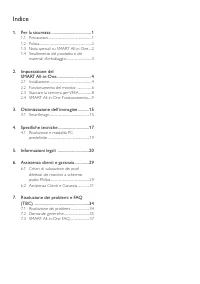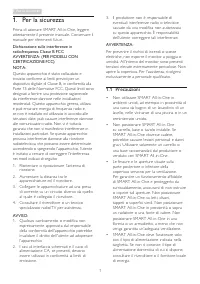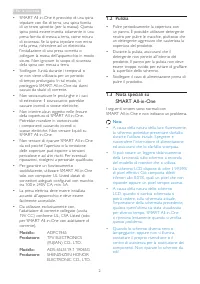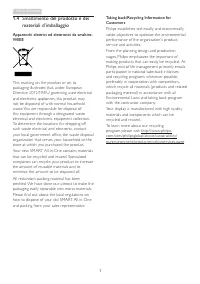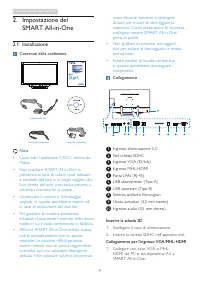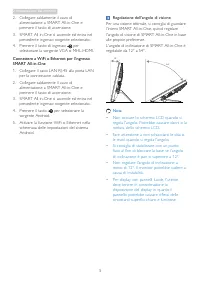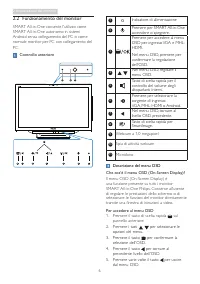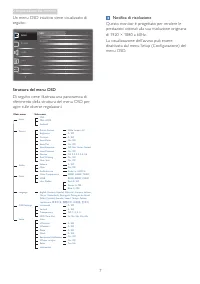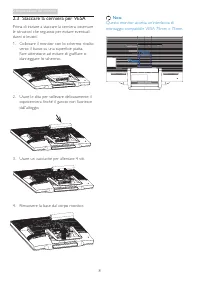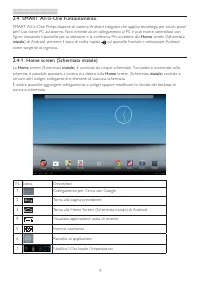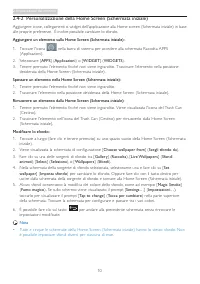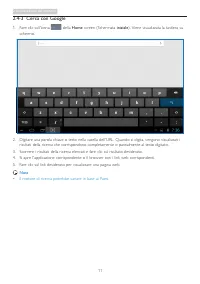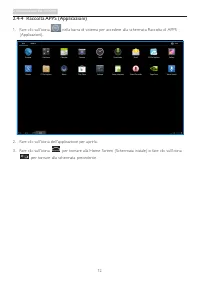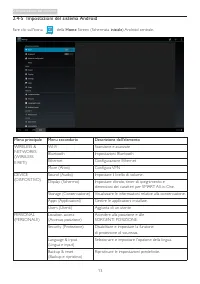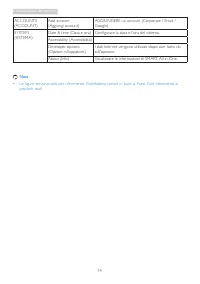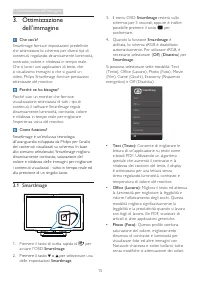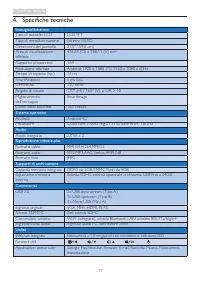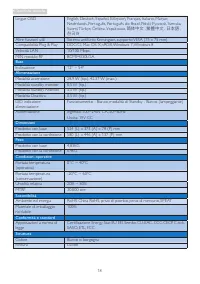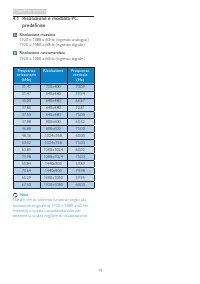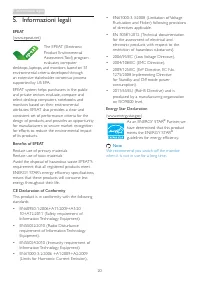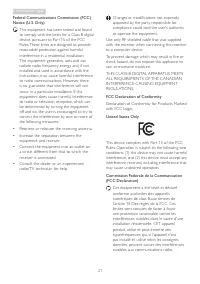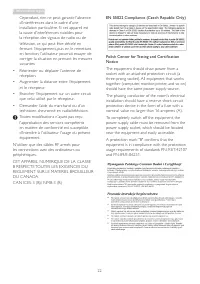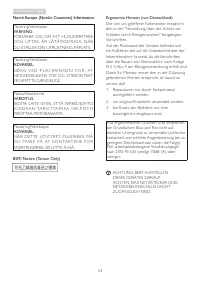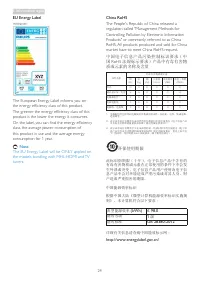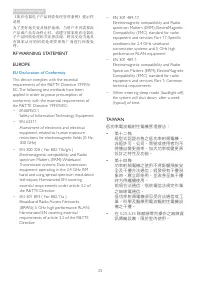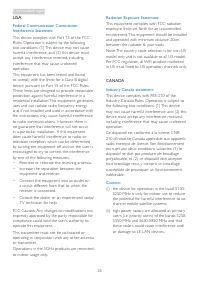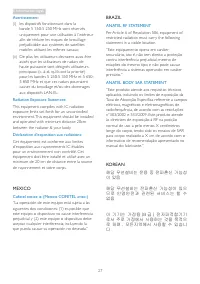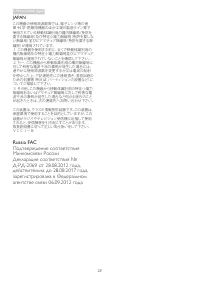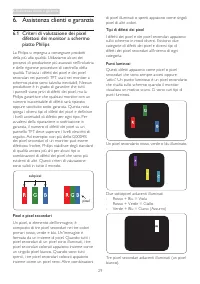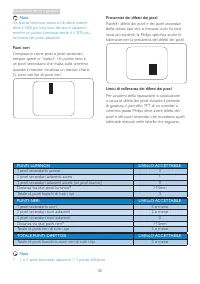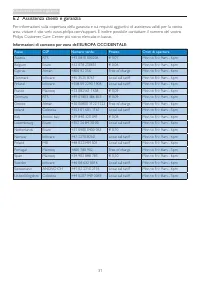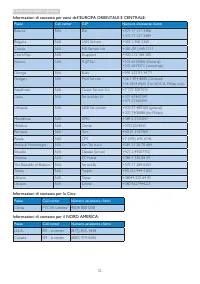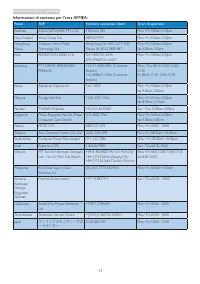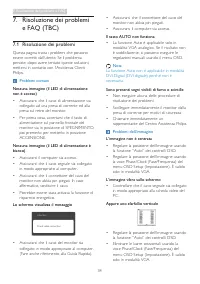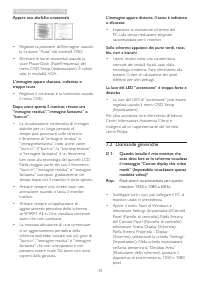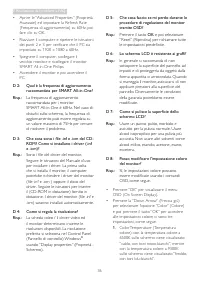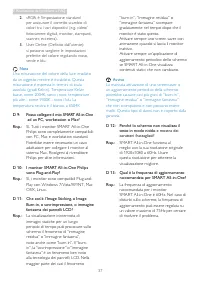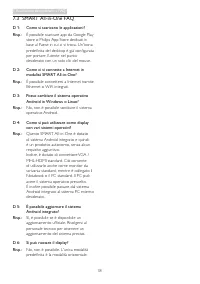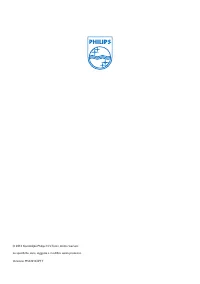Pagina 2 - Indice; Smaltimento del prodotto e dei; Impostazione del; Risoluzione e modalità PC; Risoluzione dei problemi e FAQ
Indice 1. Per la sicurezza ...................................... 1 1.1 Precauzioni .........................................................1 1.2 Pulizia .....................................................................2 1.3 Nota speciali su SMART All-in-One ....2 1.4 Smaltimento del prodotto e...
Pagina 4 - Nota speciali su; Nota
2 1. Per la sicurezza • SMART All-in-One è provvisto di una spina tripolare con filo di terra, una spina fornita di un terzo spinotto (per la massa). Questa spina potrà essere inserita solamente in una presa fornita di messa a terra, come misura di sicurezza. Se la spina tripolare non entra nella pr...
Pagina 6 - Impostazione del monitor; Contenuti della confezione; Ingresso alimentazione CC
4 2. Impostazione del monitor 2. Impostazione del SMART All-in-One 2.1 Installazione Contenuti della confezione S221C4 © 2 01 3 K on ink lijk e P hilip s N .V. A ll rig hts rese rved . Un autho rized d uplicatio n is a violation of applicable laws. Made and p rinte d in Ch ina . Ve rsi on Philips an...
Pagina 7 - Connettere a WiFi o Ethernet per l'ingresso
5 2. Impostazione del monitor 2. Collegare saldamente il cavo di alimentazione a SMART All-in-One e premere il tasto di accensione. 3. SMART All-in-One si accende ed entra nel precedente ingresso sorgente selezionato. 4. Premere il tasto di ingresso per selezionare la sorgente VGA o MHL-HDMI. Connet...
Pagina 8 - Funzionamento del monitor; Controllo anteriore
6 2. Impostazione del monitor 2.2 Funzionamento del monitor SMART All-in-One consente l'utilizzo come SMART All-in-One autonomo in sistemi Android senza collegamento del PC o come normale monitor per PC con collegamento del PC. Controllo anteriore 5 3 4 2 1 11 10 9 6 7 8 1 Indicatore di alimentazion...
Pagina 9 - Struttura del menu OSD; Notifica di risoluzione
7 2. Impostazione del monitor Un menu OSD intuitivo viene visualizzato di seguito: Struttura del menu OSD Di seguito viene illustrata una panoramica di riferimento della struttura del menu OSD per agire sulle diverse regolazioni. Input Picture ...
Pagina 10 - Staccare la cerniera per VESA
8 2. Impostazione del monitor 2.3 Staccare la cerniera per VESA Prima di iniziare a staccare la cerniera, osservare le istruzioni che seguono per evitare eventuali danni o lesioni.1. Collocare il monitor con lo schermo rivolto verso il basso su una superficie piatta. Fare attenzione ad evitare di gr...
Pagina 12 - Aggiungere un elemento sulla Home Screen (Schermata iniziale):
10 2. Impostazione del monitor 2.4-2 Personalizzazione della Home Screen (Schermata iniziale) Aggiungere icone, collegamenti o widget dell'applicazione alla Home screen (Schermata iniziale) in base alle proprie preferenze. È inoltre possibile cambiare lo sfondo. Aggiungere un elemento sulla Home Scr...
Pagina 13 - della
11 2. Impostazione del monitor 2.4-3 Cerca con Google 1. Fare clic sull'icona della Home screen (Schermata iniziale ). Viene visualizzata la tastiera su schermo. 2. Digitare una parola chiave o testo nella casella dell'URL. Quando si digita, vengono visualizzati i risultati della ricerca che corrisp...
Pagina 14 - per tornare alla schermata precedente.
12 2. Impostazione del monitor 2.4-4 Raccolta APPS (Applicazioni) 1. Fare clic sull'icona nella barra di sistema per accedere alla schermata Raccolta di APPS (Applicazioni). 2. Fare clic sull'icona dell'applicazione per aprirla. 3. Fare clic sull'icona per tornare alla Home Screen (Schermata inizial...
Pagina 15 - Home
13 2. Impostazione del monitor 2.4-5 Impostazioni del sistema Android Fare clic sull'icona Settings della Home Screen (Schermata iniziale ) Android centrale. Menu principale Menu secondario Descrizione dell'elemento WIRELESS & NETWORKS (WIRELESS E RETI) Wi-Fi Scansione e avanzate Bluetooth Impos...
Pagina 16 - ACCOUNTS
14 2. Impostazione del monitor ACCOUNTS (ACCOUNT) Add account (Aggiungi account) AGGIUNGERE un account (Corporate / Email / Google). SYSTEM (SISTEMA) Date & time (Data e ora) Configurare la data e l'ora del sistema.Accessibility (Accessibilità)Developer options (Opzioni sviluppatore) I dati Inte...
Pagina 17 - Ottimizzazione dell’immagine; dell’immagine
15 3. Ottimizzazione dell’immagine 3. Ottimizzazione dell’immagine Che cos’è? SmartImage fornisce impostazioni predefinite che ottimizzano lo schermo per diversi tipi di contenuti, regolando dinamicamente luminosità, contrasto, colore e nitidezza in tempo reale. Che si lavori con applicazioni di tes...
Pagina 19 - Specifiche tecniche; Smar tResponse
17 4. Specifiche tecniche 4. Specifiche tecniche Immagine/Schermo Tipo di pannello LCD LCD TFT Tipo di retroilluminazione Sistema WLED Dimensioni del pannello 21,5" / 54,6 cm) Area di visualizzazione effettiva 476,64 (O) x 268,11 (V) mm Rappor to proporzioni 16:9 Risoluzione ottimale Android: 19...
Pagina 20 - 简体中文
18 4. Specifiche tecniche Lingue OSD English, Deutsch, Español, Ελληνική, Français, Italiano, Mar yar, Nederlands, Por tuguês, Por tuguês do Brazil, Polski, Русский, Svenska, Suomi, Türkçe, Čeština, Українська, 简体中文 , 繁體中文 , 日本語 , 한국어 Altre funzioni utili Sistema antifur to Kensington, suppor to VES...
Pagina 21 - Risoluzione massima
19 4. Specifiche tecniche 4.1 Risoluzione e modalità PC predefinite Risoluzione massima 1920 x 1080 a 60Hz (ingresso analogico) 1920 x 1080 a 60Hz (ingresso digitale) Risoluzione raccomandata 1920 x 1080 a 60Hz (ingresso digitale) Frequenza orizzontale (kHz) Risoluzione Frequenza verticale (Hz) 31,4...
Pagina 31 - Assistenza clienti e garanzia; Criteri di valutazione dei pixel; Pixel e pixel secondari; subpixel
29 6. Assistenza clienti e garanzia 6. Assistenza clienti e garanzia 6.1 Criteri di valutazione dei pixel difettosi dei monitor a schermo piatto Philips La Philips si impegna a consegnare prodotti della più alta qualità. Utilizziamo alcuni dei processi di produzione più avanzati nell'industria e del...
Pagina 33 - Assistenza clienti e garanzia; Philips Customer Care Center più vicino elencato in basso.
31 6. Assistenza clienti e garanzia 6.2 Assistenza clienti e garanzia Per informazioni sulla copertura della garanzia e sui requisiti aggiuntivi di assistenza validi per la vostra area, visitare il sito web www.philips.com/support. È inoltre possibile contattare il numero del vostro Philips Customer...
Pagina 36 - Risoluzione dei problemi e FAQ; Risoluzione dei problemi; Problemi comuni
34 7. Risoluzione dei problemi e FAQ 7. Risoluzione dei problemi e FAQ (TBC) 7.1 Risoluzione dei problemi Questa pagina tratta i problemi che possono essere corretti dall’utente. Se il problema persiste, dopo avere tentato queste soluzioni, mettersi in contatto con l’Assistenza Clienti Philips. Prob...
Pagina 37 - Domande generiche; Risoluzione raccomandata per questo
35 7. Risoluzione dei problemi e FAQ Appare uno sfarfallio orizzontale • Regolare la posizione dell’immagine usando la funzione “Auto” dei controlli OSD. • Eliminare le barre orizzontali usando la voce Phase/Clock (Fase/Frequenza) del menu OSD Setup (Impostazione). È valido solo in modalità VGA. L’i...
Pagina 39 - per assicurare il corretto scambio di
37 7. Risoluzione dei problemi e FAQ 2. sRGB: è l'impostazione standard per assicurare il corretto scambio di colori tra i vari dispositivi (e.g. video/ fotocamere digitali, monitor, stampanti, scanner, eccetera). 3. User Define (Definito dall'utente): si possono scegliere le impostazioni preferite ...